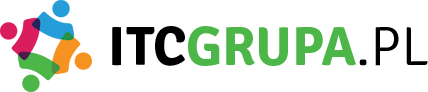# Jak zrobić bazę danych w Access?
## Wprowadzenie
Tworzenie bazy danych jest niezwykle ważnym krokiem w organizacji i przechowywaniu informacji. Jednym z popularnych narzędzi do tworzenia baz danych jest Microsoft Access. W tym artykule dowiesz się, jak stworzyć bazę danych w Access krok po kroku.
## Krok 1: Uruchomienie programu Access
Pierwszym krokiem jest uruchomienie programu Microsoft Access na swoim komputerze. Możesz to zrobić poprzez wyszukanie aplikacji w menu Start lub klikając na ikonę na pulpicie, jeśli ją tam umieścisz.
## Krok 2: Wybór szablonu bazy danych
Po uruchomieniu programu Access zostaniesz przywitany ekranem powitalnym. Możesz wybrać jedną z dostępnych opcji, takich jak „Pusty szablon” lub „Gotowy szablon”. Jeśli masz już określone wymagania dotyczące bazy danych, wybierz „Pusty szablon”, aby rozpocząć od zera.
## Krok 3: Tworzenie tabeli
Po wybraniu szablonu lub pustego szablonu zostaniesz przeniesiony do głównego interfejsu programu Access. Aby rozpocząć tworzenie bazy danych, musisz najpierw utworzyć tabelę. Tabela jest podstawowym elementem bazy danych, w której przechowujesz informacje.
### Krok 3.1: Kliknij na zakładkę „Tabele”
Na górnym pasku narzędziowym znajdziesz zakładkę o nazwie „Tabele”. Kliknij na nią, aby przejść do widoku tabel.
### Krok 3.2: Kliknij na przycisk „Nowa tabela”
Widok tabel zawiera przycisk „Nowa tabela” na górnym pasku narzędziowym. Kliknij na ten przycisk, aby rozpocząć tworzenie nowej tabeli.
### Krok 3.3: Dodawanie pól do tabeli
Po kliknięciu na przycisk „Nowa tabela” zostaniesz przeniesiony do widoku projektowania tabeli. Tutaj możesz dodawać pola, które będą reprezentować różne informacje w bazie danych. Na przykład, jeśli tworzysz bazę danych klientów, możesz dodać pola takie jak „Imię”, „Nazwisko”, „Adres” itp.
### Krok 3.4: Zapisywanie tabeli
Po dodaniu wszystkich pól do tabeli, możesz zapisać ją, klikając na przycisk „Zapisz” na górnym pasku narzędziowym. Następnie nadaj tabeli odpowiednią nazwę i kliknij „OK”.
## Krok 4: Dodawanie danych do tabeli
Po utworzeniu tabeli możesz rozpocząć dodawanie danych. Aby to zrobić, przejdź do widoku tabel i kliknij dwukrotnie na utworzoną tabelę. Otworzy się widok danych, w którym możesz wprowadzać informacje.
## Krok 5: Tworzenie zapytań, formularzy i raportów
Access oferuje również wiele innych funkcji, które pomogą Ci w zarządzaniu bazą danych. Możesz tworzyć zapytania, które pozwalają na filtrowanie i sortowanie danych, formularze, które ułatwiają wprowadzanie danych, oraz raporty, które prezentują informacje w czytelnej formie.
## Podsumowanie
Tworzenie bazy danych w Access może być prostym procesem, jeśli postępujesz zgodnie z powyższymi krokami. Pamiętaj, że baza danych jest narzędziem do przechowywania i organizowania informacji, więc ważne jest, aby odpowiednio zaprojektować strukturę tabel i wprowadzać dane zgodnie z określonymi wymaganiami. Dzięki Access możesz łatwo zarządzać swoimi danymi i uzyskać cenne informacje.
Aby utworzyć bazę danych w Access, postępuj zgodnie z poniższymi krokami:
1. Otwórz program Microsoft Access.
2. Kliknij na zakładkę „Plik” w górnym menu.
3. Wybierz opcję „Nowy” i następnie „Pusta baza danych”.
4. Wprowadź nazwę dla nowej bazy danych i wybierz miejsce, w którym chcesz ją zapisać.
5. Kliknij przycisk „Utwórz”.
6. Po utworzeniu bazy danych, możesz rozpocząć tworzenie tabel, formularzy, zapytań i raportów, korzystając z dostępnych narzędzi w programie Access.
Link tagu HTML do strony https://www.gadzinowski.pl/:
Link do strony Gadzinowski.pl